„NetBeans“ pora, turinti atviro kodo „Ubuntu“ prigimtį su savo ypatumais, gali suteikti puikios programavimo patirties, todėl pradėkime.
„Java“ diegimas:
Kad „NetBeans“ veiktų, turite turėti įdiegtą „Java“, kuri turi būti įdiegta atskirai kaip JDK („Java Development Kit“).
1. Atnaujinkite „Ubuntu“:
Pirmasis žingsnis prieš įdiegiant svarbią programinę įrangą yra atnaujinti „Ubuntu“, kad būtų kuo labiau sumažinta klaidų ir klaidų tikimybė ir atsirastų nesuderinamumo problemų tarp programinės įrangos atsiradimo. Jei manote, kad turite naujausią „Ubuntu“ versiją, vis tiek turėtumėte paleisti atnaujinimą, kad būtumėte tikri. Norėdami atnaujinti „Ubuntu“, tiesiog atidarykite terminalą iš šoninio skydelio (spustelėkite juodojo langelio piktogramą):
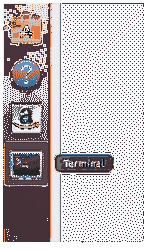
Ir įveskite šią eilutę:
sudo apt update && sudo apt atnaujinimas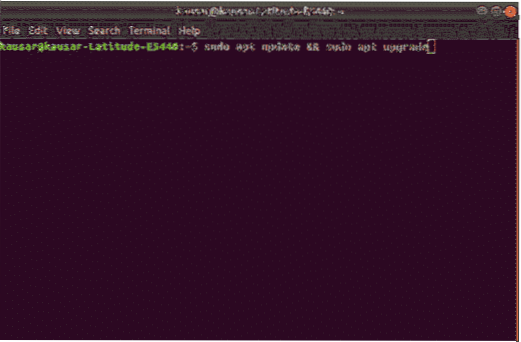
Jei pirmą kartą nustatote „Ubuntu“, galbūt norėsite įdiegti papildomus programinės įrangos paketus, kad įdiegtumėte šią eilutę:
„apt-get install“ programinė įranga-properties-common2. Įdiekite JDK:
Dabar, kai viskas, kas susiję su „Ubuntu“, buvo atnaujinta, atėjo laikas įdiegti JDK. Šį veiksmą galima atlikti įvairiais būdais skirtingoms parinktims, nes JDK yra dviejų versijų, viena yra 11 versija, kuri yra naujausia naujausia JDK versija, o kita yra 8 versija, kuri yra senesnė versija, vis dar palaikoma. Norėdami įdiegti JDK naudodami saugyklą, pirmiausia įveskite šią eilutę, kad pridėtumėte JDK 11 saugyklą, tada įveskite antrą eilutę, kad ją atnaujintumėte, kai tik paraginsite, paspauskite „Enter“:
add-apt-repository ppa: linuxuprising / javaapt-get atnaujinimas
Dabar, norėdami įdiegti „JDK 11“, įveskite eilutę:
„apt-get install“ „oracle-java11-installer“Jei norite pridėti ir atnaujinti saugyklą, JDK 8 įveskite šias eilutes:
add-apt-repository ppa: webupd8team / javaapt-get atnaujinimas
Norėdami įdiegti „JDK 8“, įveskite eilutę:
„apt-get install“ „oracle-java8-installer“Taip pat galite rankiniu būdu įdiegti JDK, atsisiųsdami ją iš „Oracle“ oficialios svetainės. Čia galite pasirinkti JDK versiją ir savo „Ubuntu“ versijos versiją, kuri gali būti 32 arba 64 bitų. Ištraukite atsisiųstą failą į aplanką ir įdiekite.
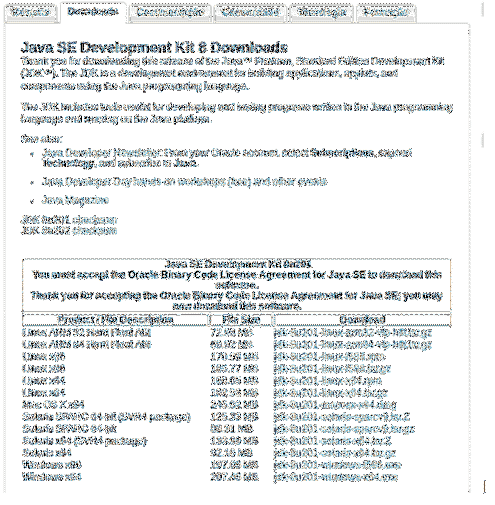
https: // www.orakulas.com / technetwork / pt / java / javase / downloads / jdk8-downloads-2133151.HTML
3. Konfigūruoti JDK:
Dabar, kai JDK buvo įdiegtas laikas sukonfigūruoti savo kelią, kad kitos programos žinotų, kur jį rasti, mūsų atveju „NetBeans“. Iš terminalo teksto rengyklėje atidarykite failą „aplinka“, kurį galite padaryti naudodami komandą:
sudo nano / etc / environmentTeksto redaktoriuje pridėkite eilutę:
JAVA_HOME = ”kelias į jūsų JDK diegimo aplanką”, mūsų atveju tai buvo,JAVA_HOME = ”/ user / lib / jvm / java-11-oracle”
Kelias turėtų būti sukonfigūruotas, kad rastų kitos programos. Norėdami patikrinti, ar konfigūracija buvo sėkminga, įveskite eilutę:
echo $ JAVA_HOMEJei šios eilutės išvestis yra kelias į diegimo aplanką, viskas buvo padaryta teisingai ir JDK įdiegta teisingai. Priešingu atveju kažkas nebuvo padaryta teisingai.
„NetBeans“ diegimas:
Dabar, kai įdiegta „Java“ per JDK, laikas įdiegti „NetBeans“. Šio straipsnio rašymo metu naujausia „NetBeans IDE“ versija yra 10.0, taigi mes įdiegsime „NetBeans 10“.0.
1. Atsisiųskite „NetBeans“:
Yra du „NetBeans“ atsisiuntimo būdai: vienas yra per terminalą, o kitas - per oficialią „NetBeans“ svetainę. Norėdami atsisiųsti per svetainę, eikite į:
https: // www-us.apache.org / dist / inkubatorius / netbeans / inkubuojantis-netbeans / inkubuojantis-10.0 / inkubuojančios pupelės-10.0 šiukšliadėžė.užtrauktukas
Norėdami atsisiųsti iš terminalo, įveskite eilutę:
wget -c https: // www-us.apache.org / dist / inkubatorius / netbeans / inkubuojantis-netbeans /inkubuoti-10.0 / inkubuojančios pupelės-10.0 šiukšliadėžė.užtrauktukas
Atsisiųsdami išimkite atsisiųstą paketą į katalogą, kuriame norite jį įdiegti.
2. Konfigūruoti „NetBeans“:
Dabar, kai paketas buvo išgautas, dar kartą atidarykite „aplinkos“ failą teksto rengyklėje naudodami eilutę:
sudo nano / etc / environmentAtidarius failą, po eilutės „JAVA_HOME“ pridėkite šią eilutę:
eksportuoti PATH = $ PATH: „Jūsų„ NetBeans “diegimo kelias“ mums ši eilutė buvo eksportuojamaPATH = $ PATH: "/ home / user / netbeans / bin /"
Išsaugoję failą, norėdami pritaikyti pakeitimus, įveskite eilutę:
šaltinis / etc / aplinkaIr „NetBeans“ 10.0 yra pasirengusi eiti.
3. „NetBeans“ diegimas naudojant „Ubuntu“ programinės įrangos centrą:
„NetBeans“ taip pat galima įdiegti per „Ubuntu“ programinės įrangos centrą. Norėdami tai padaryti, atidarykite „Ubuntu“ programinės įrangos centrą, ieškokite „NetBeans“, spustelėkite reikiamą programą, įdiekite ir ji bus paruošta naudoti.
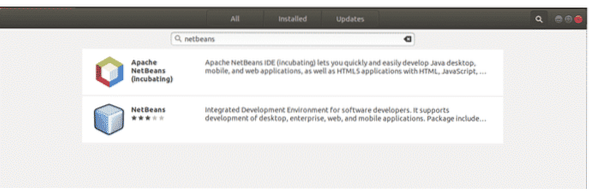
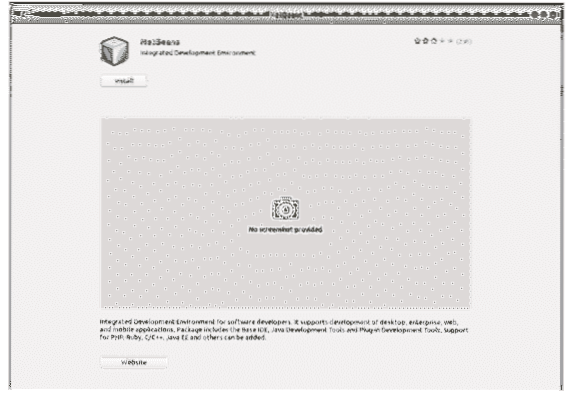
Šis metodas yra lengvesnis ir mažiau įtemptas nei aukščiau paminėtas metodas, tačiau tai yra greitas paketas. „Snap“ paketai yra sudėtiniai programinės įrangos paketai, kuriuos lengva įdiegti, tačiau nepamirškite, kad papildomi paketai yra didesnio dydžio nei esami paketai ir gali būti lėtai įdiegiami. Taigi, norint įdiegti „NetBeans“, rekomenduojama naudoti aukščiau nurodytą metodą, o ne per „Ubuntu“ programinės įrangos centrą.
4. Darbo su „NetBeans“ pradžia:
Dabar, kai „NetBeans“ buvo įdiegtas su „Java JDK“, viskas paruošta. Norėdami atidaryti „NetBeans“, spustelėkite jo piktogramą arba įveskite šią eilutę terminale:
„NetBeans“Tai atvers „NetBeans“ ir parodys puslapį, kuriame galėsite sužinoti daugiau apie „NetBeans“. Norėdami pradėti naudotis „NetBeans“ ir sukurti savo pirmąjį projektą, spustelėkite viršutiniame kairiajame kampe esantį mygtuką „Failas“. Išskleidžiamajame meniu „Failas“ pasirinkite „Naujas projektas“, atsidarys naujas langas, kuriame paraginsite pasirinkti projekto tipą. Pasirinkite „Java Application“ ir spustelėkite toliau. Šiame puslapyje suteikite projektui pavadinimą ir spustelėkite „Baigti“. Dabar kodų redaktorius bus atidarytas, kad galėtumėte pradėti programuoti.
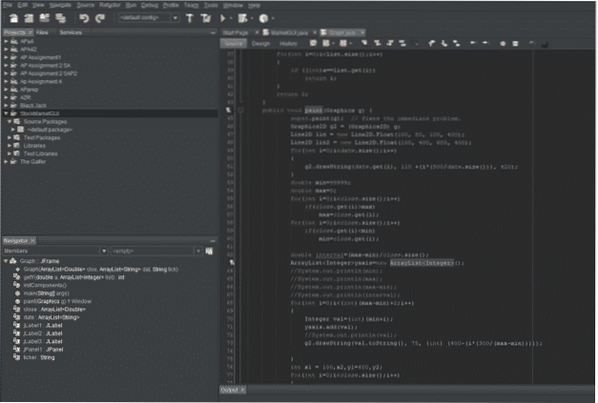
Šis vadovas parodo, kaip įdiegti „JDK“ ir „NetBeans“ į „Ubuntu“. Turėdami tolesnių eksperimentų ir patirties, galite sužinoti, kaip pasinaudoti įvairiomis „NetBeans“ funkcijomis.
 Phenquestions
Phenquestions


